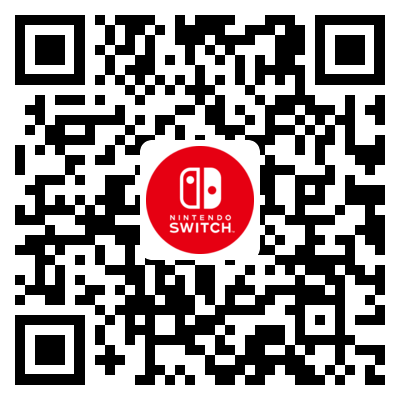Joy-Con的按键在连接到主机时没有响应
主机上的按键测试功能不适用于以下按键:
电源/音量/主页/同步/截屏
操作步骤:
1.检查无响应按键是否有粘滞或卡住。
2.如果有任何粘滞或卡住,请关闭主机并使用柔软干燥的软布或毛刷清洁有问题按键周围的区域,请避免使用任何清洁剂或液体。
3.确保您的主机具有最新的系统更新。
如果主机已升级到最新系统更新,请按住电源键三秒钟,然后选择“电源选项”>“重新启动”
4. 接下来,逐一排查没有响应的按键:
i) 电源/音量/主页/截屏/其他按键
a) [电源]
在主页菜单中,按住电源键至少一秒钟。如果主机未进入休眠模式,请单击此处继续对电源键进行故障排除。
b) [音量]
在主页菜单中,确认按下音量按键时主机扬声器的音量发生变化。
c) [主页]
导航菜单或在游戏中,按主页按键。 如果Joy-Con被识别为连接到主机,但主页按键没有正确响应,则需要维修右侧Joy-Con。寄修时请不要包括主机。
d) [截屏]
在主页菜单中,按下截屏按键。如果Joy-Con被识别为连接到主机,但截屏按键没有正确响应,则需要维修左侧Joy-Con。寄修时请不要包括主机。
e) [其他按键]
对无响应按键执行按键测试。如果Joy-Con被识别为连接到主机,但按键测试失败,则需要维修有问题的Joy-Con。寄修时请不要包括主机。
5. 特定游戏或应用程序是否出现无响应按键问题?
i) 一个特定应用或游戏出现按键无响应问题 。
该按键可能与该游戏或应用程序不兼容。有关更多信息,请查看软件手册。 如果游戏或应用程序与该按键兼容但不能与Joy-Con配合使用,则需要维修有问题的Joy-Con。寄修时请不要包括主机。
ii) 所有应用或游戏均出现按键无响应问题。
如出现此问题,需要维修有问题的Joy-Con。寄修时请不要包括主机。